Si të shkruani shënime në OneNote 2013 në Android

Mësoni si të shkruani shënime në OneNote 2013 në Android me krijimin, hapjen dhe regjistrimin e shënimeve. Aplikoni strategji efektive për menaxhimin e shënimeve tuaja.
Mënyra më e thjeshtë për të krijuar një prezantim të ri është të filloni Microsoft PowerPoint 2019 , klikoni "Blank Presentation" në ekranin e hapjes dhe më pas modifikoni prezantimin bosh sipas dëshirës tuaj.
Pasi të fillojë PowerPoint, mund të krijoni gjithashtu një prezantim të ri duke klikuar në skedën File për të kaluar në Backstage View dhe më pas duke klikuar komandën New. Ky veprim sjell ekranin e paraqitur këtu, i cili ofron disa mënyra për të krijuar një prezantim të ri:
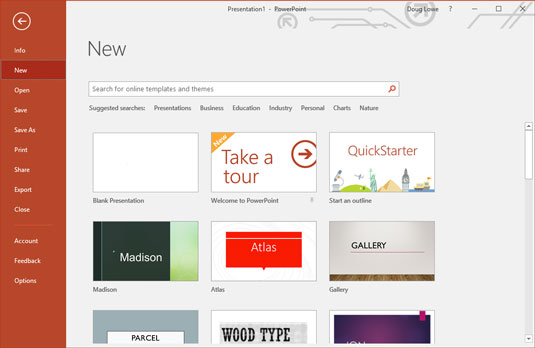
Krijimi i një prezantimi të ri në ekranin e ri në Pamjen e Backstage.
Në PowerPoint, rrëshqitjet janë zona bosh që mund t'i zbukuroni me objekte të ndryshme. Lloji më i zakonshëm i objektit është një vendmbajtës teksti, një zonë drejtkëndore që është caktuar posaçërisht për mbajtjen e tekstit. (Llojet e tjera të objekteve përfshijnë forma, të tilla si rrathë ose trekëndësha; fotografi të importuara nga skedarët e artit të klipeve; dhe grafikë.)
Shumica e rrëshqitjeve përmbajnë dy objekte teksti: një për titullin e rrëshqitjes dhe tjetri për tekstin e trupit të tij. Megjithatë, mund të shtoni më shumë objekte teksti nëse dëshironi dhe mund të hiqni tekstin e tekstit ose objektin e tekstit të titullit. Ju madje mund t'i hiqni të dyja për të krijuar një rrëshqitje që nuk përmban tekst.
Sa herë që lëvizni kursorin mbi një objekt teksti, kursori ndryshon nga një shigjetë në rreze I, të cilën mund ta përdorni për të mbështetur ura ose për të ndërtuar aeroplanmbajtëse. Seriozisht, kur kursori ndryshon në një rreze I, mund të klikoni butonin e mausit dhe të filloni të shkruani tekst.
Kur klikoni një objekt teksti, një kuti shfaqet rreth tekstit dhe një tregues futje shfaqet në vendin ku keni klikuar. PowerPoint pastaj bëhet si një përpunues teksti. Çdo karakter që shkruani futet në tekst në vendndodhjen e treguesit të futjes. Mund të shtypni Delete ose Backspace për të fshirë tekstin dhe mund të përdorni tastet e shigjetave për të lëvizur treguesin e futjes përreth në objektin e tekstit. Nëse shtypni Enter, një rresht i ri teksti fillon brenda objektit të tekstit.
Kur një objekt teksti nuk përmban tekst, një mesazh mbajtës vendi shfaqet në objekt. Për shembull, një objekt teksti i titullit shfaq mesazhin Kliko për të shtuar titullin. Vendmbajtësit e tjerë shfaqin mesazhe të ngjashme. Mesazhi i mbajtësit të vendndodhjes zhduket në mënyrë magjike kur klikoni objektin dhe filloni të shkruani tekst.
Nëse filloni të shkruani pa klikuar askund, teksti që shkruani futet në objektin e tekstit të titullit - duke supozuar se objekti i tekstit të titullit nuk ka tashmë tekstin e tij. Nëse objekti i titullit nuk është bosh, çdo tekst që shkruani (pa asnjë objekt teksti të zgjedhur) thjesht shpërfillet.
Pasi të përfundoni të shtypni tekstin, shtypni Esc ose klikoni kudo jashtë objektit të tekstit.
Kur krijoni për herë të parë një prezantim, ai ka vetëm një rrëshqitje, e cila është e dobishme vetëm për prezantimet më të shkurtra. Për fat të mirë, PowerPoint ju ofron rreth 50 mënyra për të shtuar rrëshqitje të reja në prezantimin tuaj. Ju shihni vetëm tre prej tyre këtu:
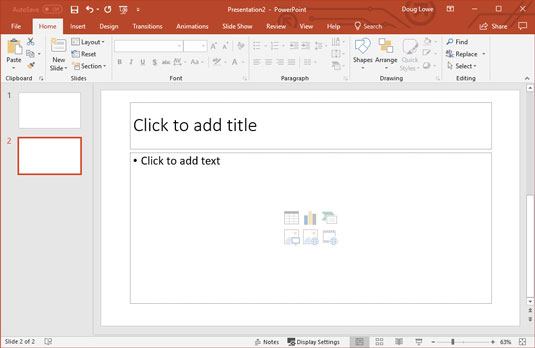
Një rrëshqitje e re.
Në të tre rastet, PowerPoint shton një rrëshqitje bosh me një plan urbanistik standard që përfshin një zonë titulli dhe përmbajtjeje, siç tregohet. Nëse dëshironi të zgjidhni një plan urbanistik të ndryshëm, klikoni butonin Layout në skedën Home për të shfaqur galerinë e paraqitjeve të rrëshqitjeve. Ky panel ju mundëson të zgjidhni nga disa lloje të paraqitjeve të rrëshqitjeve. Thjesht klikoni atë që dëshironi të përdorni dhe PowerPoint vendos rrëshqitjen e re në paraqitjen që keni zgjedhur.
Çdo paraqitje e rrëshqitjes ka një emër. Për shembull, faqosja e titullit dhe e përmbajtjes përfshin një objekt teksti përveç zonës së titullit . Kjo është ndoshta faqosja që do të përdorni më shumë. Është formati më i mirë për të paraqitur një temë së bashku me disa pika mbështetëse. Për shembull, kjo figurë tregon një rrëshqitje tipike të listës me pika.
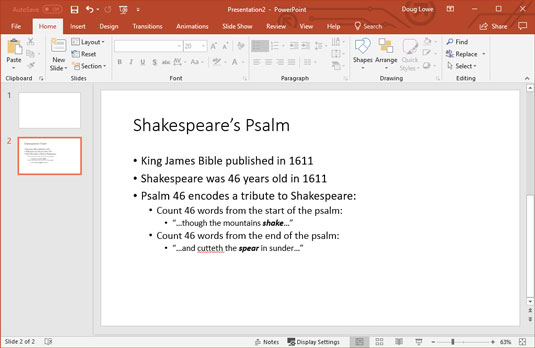
Një rrëshqitje tipike teksti.
Pak rreth Psalmit 46 që përmban fshehurazi emrin Shekspir është e vërtetë dhe me të vërtetë e denjë për një roman të Dan Brown. Sidoqoftë, funksionon vetëm me botimin e vitit 1611 të Biblës së King James. Nëse keni një kopje të shtrirë përreth, shikoni atë!
Ju keni disa mënyra për të ecur përpara dhe prapa përmes prezantimit tuaj, nga rrëshqitja në rrëshqitje:
Office 2019 vjen i parangarkuar me një sërë temash të dizajnuara në mënyrë profesionale që ju mundësojnë të krijoni prezantime të lëmuara vetëm me një klik të mausit. Për të aplikuar një nga këto tema, thjesht zgjidhni skedën Dizajn në Shirit dhe më pas klikoni temën që dëshironi të aplikoni në grupin Temat. Kjo figurë tregon një prezantim pas aplikimit të një teme.
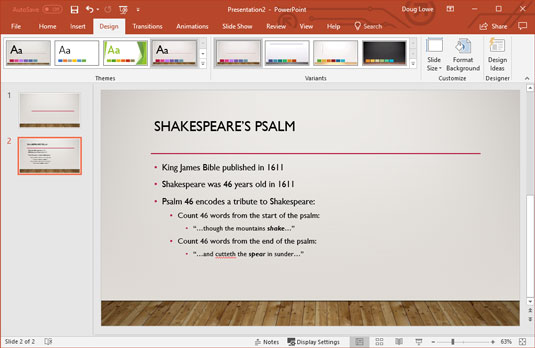
Një rrëshqitje pasi është aplikuar një temë.
Për shkak të kufizimeve të hapësirës, PowerPoint nuk i shfaq të gjitha temat e disponueshme në Shirit në të njëjtën kohë. Por vetëm në të djathtë të temave është një shirit lëvizës që mund ta përdorni për të lëvizur nëpër tema. Dhe butoni në fund të shiritit të lëvizjes shfaq një galeri që shfaq të gjitha temat që vijnë me Office 2019.
Një veçori e re e dizajnit për PowerPoint 2019 është paneli i detyrave Design Ideas, të cilin mund ta aktivizoni duke klikuar Design Ideas në skedën e shiritit të dizajnit. Kjo ju lejon të aplikoni veçori të bukura të dizajnit në rrëshqitjet tuaja të thjeshta. Figura në vijim tregon një rrëshqitje pasi veçoritë e "Ideve të Dizajnit" kanë pasur rrugën e tyre. Skeda "Idetë e dizajnit" është mjaft e zgjuar për të sugjeruar dizajne që lidhen me atë që rezulton se është tema e rrëshqitjes. Për shembull, PowerPoint vuri re fjalën Shakespeare në rrëshqitje, kështu që ofroi të përfshinte komedinë klasike dramatike dhe maskat e tragjedisë.
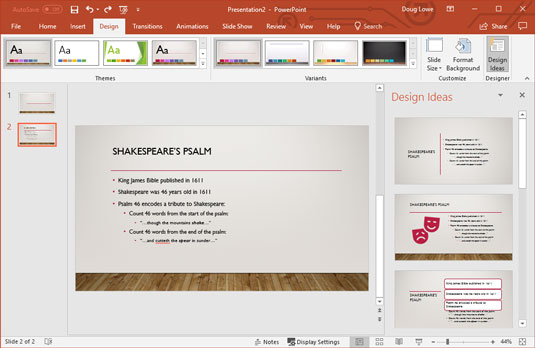
Skeda "Idetë e dizajnit" mund të ndihmojë në përmirësimin e diapozitivëve tuaj.
Mësoni si të shkruani shënime në OneNote 2013 në Android me krijimin, hapjen dhe regjistrimin e shënimeve. Aplikoni strategji efektive për menaxhimin e shënimeve tuaja.
Mësoni si të formatoni numrat në një varg teksti në Excel për të përfshirë informacione të sakta dhe tërheqëse për raportet tuaja.
Në Excel 2010, fshini të dhënat apo formatin e qelizave lehtësisht me disa metoda të thjeshta. Mësoni si të menaxhoni përmbajtjen e qelizave me opsione të ndryshme.
Zhvilloni aftësitë tuaja në formatimin e elementeve të grafikut në Excel 2007 përmes metodave të thjeshta dhe efikase.
Mësoni se si të rreshtoni dhe justifikoni tekstin në Word 2010 me opsione të ndryshme rreshtimi dhe justifikimi për të përmirësuar formatimin e dokumenteve tuaja.
Mësoni si të krijoni makro në Excel 2019 për të automatizuar komandat dhe thjeshtuar detyrat tuaja.
Mënyra vizuale dhe e shpejtë për të vendosur një ndalesë skedash në Word 2016 është përdorimi i vizores. Zbulo disa këshilla dhe truke për përdorimin e skedave në këtë program.
Mësoni si të formula boshtet X dhe Y në Excel 2007, duke përfshirë mundësitë e ndryshimit të formatimeve për grafikët e ndryshëm.
Eksploroni se si Excel mund t
Mësoni se si të përdorni veçorinë Find and Replace të Excel 2007 për të gjetur dhe zëvendësuar të dhëna në mënyrë efikase. Kjo udhëzues është e përshtatshme për të gjithë përdoruesit që dëshirojnë të rrisin produktivitetin e tyre.







